关键词:
git基础入门
Git是一款免费、开源的分布式 版本控制系统 ,用于敏捷高效地处理任何或小或大的项目。
Git 是 Linus Torvalds 为了帮助管理 Linux 内核开发而开发的一个开放源码的版本控制软件。
git的安装
注意:
- 不要安装在中文目录
- 不要使用桌面管理软件
git config配置
如果是第一次提交,需要配置提交者信息,推荐和gitee的账号邮箱一致
# git config user.name 你的目标用户名
# git config user.email 你的目标邮箱名
# 使用--global参数,配置全局的用户名和邮箱,只需要配置一次即可。推荐配置gitee的用户名和密码
git config --global user.name Jepson
git config --global user.email jepsonpp@qq.com
# 查看配置信息
git config --list
# 重置
git config --unset --global user.name
git config --unset --global user.email
git三个区
要对某个项目使用git进行管理,需要使用git init命令初始化git仓库git init会在当前目录生成一个隐藏文件夹 .git 不要去修改这个文件夹下的任意东西。
git仓库会分成三个区
工作区:我们书写代码的地方,工作的目录就叫工作区。
暂存区:暂时存储的区域,在git中,代码无法直接从工作区提交到仓库区,而是需要先从工作区添加到暂存区,然后才能从暂存区提交到仓库区。暂存区的目的是避免误操作。
本地仓库区:将保存在暂存区域的内容永久转储到 Git 仓库中,生成版本号。生成版本号之后,就可以任何的回退到某一个具体的版本。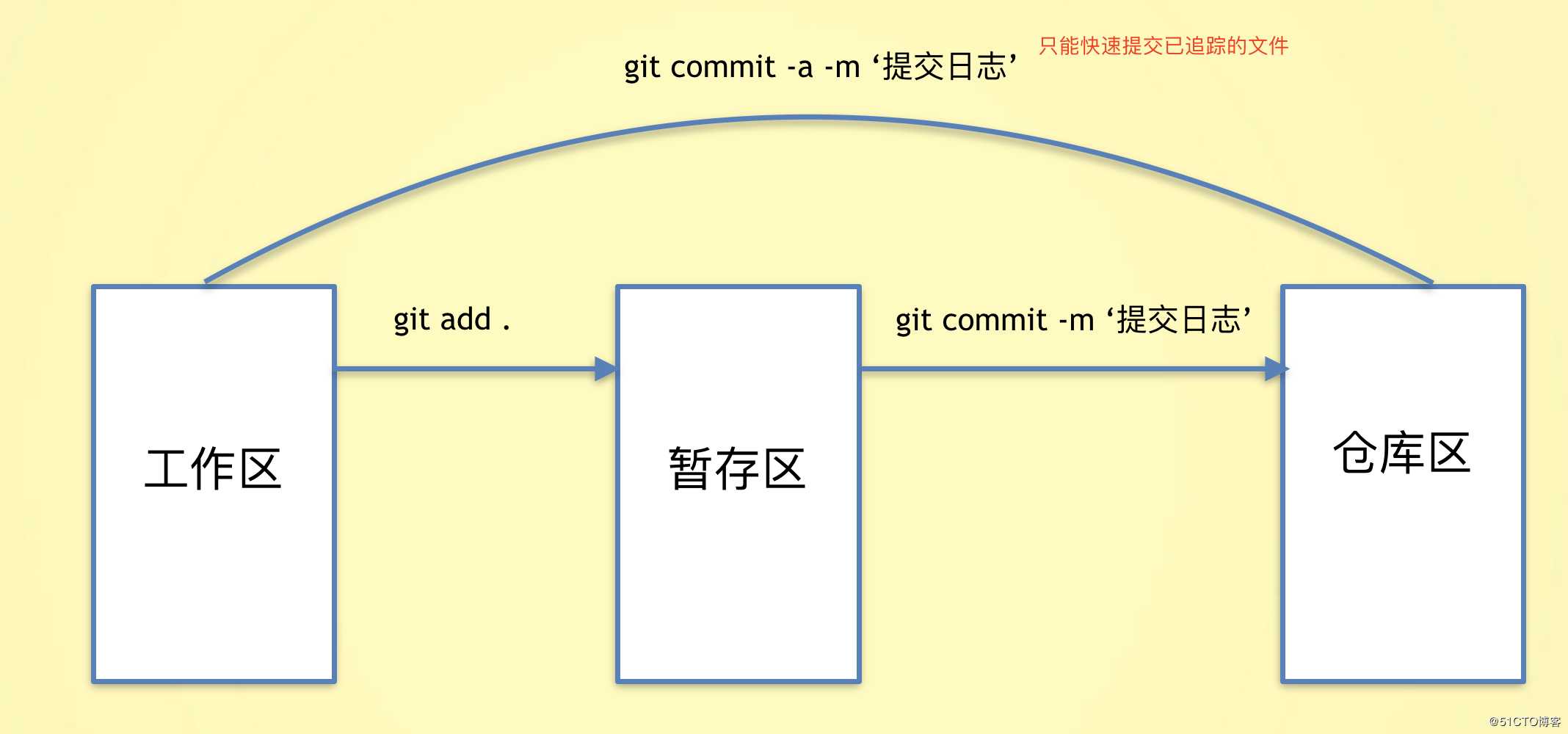
git基本命令
git init
- 作用:初始化git仓库,想要使用git对某个项目进行管理,需要
git init进行初始化
# 初始化仓库, 在当前目录下生成一个隐藏文件夹.git
git initgit add
- 作用:将文件由
工作区添加到暂存区,在git中,文件无法直接从工作区直接添加到仓库区,必须先从工作区添加到暂存区,再从暂存区添加到仓库区。 - 命令:
git add 文件名/目录名
# 将index.html添加到暂存区
git add index.html
# 将css目录下所有的文件添加到暂存区
git add css
# 将当前目录下所有的js文件添加到暂存区
git add *.js
# 添加当前目录下所有的文件
git add .
git add -A
git add --allgit commit
作用:将文件由 暂存区 添加到 仓库区,生成版本号
# 将文件从暂存区提交到仓库
git commit -m "提交说明"
# 如果不写提交说明,会进入vi编辑器,没有写提交说明,是提交不成功的。
git commit # 需要使用vi输入内容
# 退出vi编辑器 1-按esc键 2-输入 :q! 按回车即可退出
# 如果是一个已经暂存过的文件,可以快速提交,如果是未暂存的文件,那么命令将不生效。
git commit -a -m ‘提交说明‘
# 修改最近的一次提交说明, 如果提交说明不小心输错了,可以使用这个命令
git commit --amend -m "提交说明"git status
-
作用:查看文件的状态
- 命令:
git status- 红色表示工作区中的文件需要提交
- 绿色表示暂存区中的文件需要提交
- 命令:
git stauts -s简化日志输出格式
git log
- 作用:查看提交日志
git log查看提交的日志git log --oneline简洁的日志信息
git对比
git diff
git diff可以查看每次提交的内容的不同
# 查看工作区与暂存区的不同
git diff
# 查看暂存区与仓库区的不同
git diff --cached
# 查看工作区与仓库区的不同,HEAD表示最新的那次提交
git diff HEAD
# 查看两个版本之间的不同
git diff wz12384 sg7821dgit重置
git reset
- 作用:版本回退,将代码恢复到已经提交的某一个版本中。
git reset --hard 版本号将代码回退到某个指定的版本(版本号只要有前几位即可)git reset --hard head~1将版本回退到上一次提交- ~1:上一次提交
- ~2:上上次提交
- ~0:当前提交
关于参数 --hard的解释
git reset 的参数可以是以下三个值:
git reset --soft 版本号 : 只重置仓库区 (了解)
git reset --mixed 版本号 : 重置仓库区和暂存区【默认】(了解)
git reset --hard 版本号 : 重置仓库区和暂存区和工作区。
git reset 版本号 : 效果与--mixed一致- 当使用了
git reset命令后,版本会回退,使用git log只能看到当前版本之前的信息。使用git reflog可以查看所有的版本信息
git忽视文件
在仓库中,有些文件是不想被git管理的,比如数据的配置密码、写代码的一些思路等。git可以通过配置从而达到忽视掉一些文件,这样这些文件就可以不用提交了。
- 在仓库的根目录创建一个
.gitignore的文件,文件名是固定的。 - 将不需要被git管理的文件路径添加到
.gitignore中
# 忽视idea.txt文件
idea.txt
# 忽视.gitignore文件
.gitignore
# 忽视css下的index.js文件
css/index.js
# 忽视css下的所有的js文件
css/*.js
# 忽视css下的所有文件
css/*.*
# 忽视css文件夹
cssgit分支操作
分支就是科幻电影里面的平行宇宙,当你正在电脑前努力学习Git的时候,另一个你正在另一个平行宇宙里努力学习SVN。
如果两个平行宇宙互不干扰,那对现在的你也没啥影响。不过,在某个时间点,两个平行宇宙合并了,结果,你既学会了Git又学会了SVN!
为什么要有分支?
- 如果你要开发一个新的功能,需要2周时间,第一周你只能写50%代码,如果此时立即提交,代码没写完,不完整的代码会影响到别人无法工作。如果等代码写完再提交,代码很容易丢失,风险很大。
-
有了分支,你就可以创建一个属于自己的分支,别人看不到,也不影响别人,你在自己的分支上工作,提交到自己的分支上,等到功能开发完毕,一次性的合并到原来的分支。这样既安全,又不影响他人工作。
- 分支可以提高 功能开发的独立性
git分支命令
创建分支
git branch 分支名称创建分支,分支中的代码,在创建时与当前分支的内容完全相同。- git在第一次提交时,就有了一个叫
master的主分支。 git branch dev,创建了一个叫做dev的分支
查看分支
git branch可以查看所有的分支,- 在当前分支的前面会有一个
* - 在git中,有一个特殊指针
HEAD,永远会指向当前分支
切换分支
git checkout 分支名称切换分支 HEAD指针指向了另一个分支- 在当前分支的任何操作,都不会影响到其他的分支,除非进行了分支合并。
- 提交代码时,会生产版本号,当前分支会指向最新的版本号。
创建并切换分支
git checkout -b 分支名称创建并切换分支- 切换分支会做两件事情
- 创建一个新分支
- 把head指针指向当前的分支
删除分支
git branch -d 分支名称可以删除分支- 注意:不能在当前分支删除当前分支,需要切换到其他分支才能删除。
- 注意:
master分支是可以删除的,但是不推荐那么做。
合并分支
git merge 分支名称将其他分支的内容合并到当前分支。- 在
master分支中执行git merge dev将dev分支中的代码合并到master分支 - 分支合并
git合并冲突
- 对于同一个文件,如果有多个分支需要合并时,容易出现冲突。
- 合并分支时,如果出现冲突,只能手动处理,再次提交,一般的作法,把自己的代码放到冲突代码的后面即可。
git远程仓库 -- github
git clone
-
作用:克隆远程仓库的代码到本地
-
git clone [远程仓库地址]
-
git clone git@github.com:feitianlove/JDM.git -
git克隆默认会使用远程仓库的项目名字,也可以自己指定。需要是使用以下命令:
git clone [远程仓库地址] [本地项目名]
git push
-
作用:将本地仓库中代码提交到远程仓库
-
git push 仓库地址 master在代码提交到远程仓库 -
例子:
git push git@github.com:feitianlove/JDM.git master如果第一次使用,需要填写gitee的用户名和密码 - 完整语法:
git push <远程主机名> <本地分支名>:<远程分支名> #若远程是空仓库,推算是本地仓库不能为空
git pull
-
作用:将远程的代码下载到本地
-
通常在push前,需要先pull一次。
- 获取远程仓库的更新,并且与本地的分支进行合并
git pull 将远程主机的某个分支的更新取回,并与本地指定的分支合并,完整格式可表示为:
$ git pull <远程主机名> <远程分支名>:<本地分支名>git remote
git remote 不带参数,列出已经存在的远程分支
git remote add url 添加一个远程仓库提交代码到github(仓库区的奥~)
#在github创建好仓库后,使用下面的:
#给当前仓库添加一个远程仓库
git remote add origin 你的远程仓库链接
#提交到远程仓库
git push -u origin masterSSH免密码登陆
git支持多种数据传输协议:
- https协议:
https://github.com/feitianlove/JDM.git需要输入用户名和密码 - ssh协议:
git@github.com:feitianlove/JDM.git可以配置免密码登录
每次push或者pull代码,如果使用https协议,那么都需要输入用户名和密码进行身份的确认,非常麻烦。
-
gitee为了账户的安全,需要对每一次push请求都要验证用户的身份,只有合法的用户才可以push
- 使用ssh协议,配置ssh免密码,可以做到免密码往github推送代码
SSH免密码登录配置(了解)
注意:这些命令需要在bash中敲
-
1 创建SSH Key:
ssh-keygen -t rsa -
2 在文件路径?
/Users/用户名/.ssh?文件夹 -
3 文件夹中有两个文件:
- 私钥:
id_rsa - 公钥:
id_rsa.pub
- 私钥:
-
4 在?
gitee -> 设置-> SSH 公钥页面中,新创建SSH key -
5 粘贴 公钥?
id_rsa.pub?内容到对应文本框中 -
5 在github中新建仓库或者使用现在仓库,拿到
git@github.com:用户名/仓库名.git -
6 此后,再次SSH方式与github“通信”,不用输入密码确认身份了
ssh-keygen -t rsa 运行后 每台电脑都会生成自己的公钥和私钥
非对称加密:
非对称加密算法需要两个密钥:公开密钥(publickey)和私有密钥(privatekey)。公开密钥与私有密钥是一对,如果用公开密钥对数据进行加密,只有用对应的私有密钥才能解密;如果用私有密钥对数据进行加密,那么只有用对应的公开密钥才能解密。因为加密和解密使用的是两个不同的密钥,所以这种算法叫作非对称加密算法。 非对称加密算法实现机密信息交换的基本过程是:甲方生成一对密钥并将其中的一把作为公用密钥向其它方公开;得到该公用密钥的乙方使用该密钥对机密信息进行加密后再发送给甲方;甲方再用自己保存的另一把专用密钥对加密后的信息进行解密。
vue从入门到放弃(代码片段)
----------------------------------------------------点击这里《专栏目录》查看更多--------------------------------------------------------------------------------------------------------点击这里《专栏目录》查看更多---------------- 查看详情
vue从入门到放弃(代码片段)
----------------------------------------------------点击这里《专栏目录》查看更多--------------------------------------------------------------------------------------------------------点击这里《专栏目录》查看更多---------------- 查看详情
vue从入门到放弃(代码片段)
vue2.0创建项目命令:(base)goldwater@hujinshuivue%cnpminstall-gvue-cli(base)goldwater@hujinshuivue%vueinitwebpackvue2.0-demo?Projectnamevue2.0-demo#项目名称?ProjectdescriptionAVue.jsproject#项目描述?Au 查看详情
atom编辑器入门到精通git支持(代码片段)
原创时间:2016-04-10更新时间:2016-06-05版本控制对于开发来说非常重要,Atom当然也提供了很好的支持,本文将介绍如何在Atom中集成使用Git和GitHub恢复文件当你修改了某个文件,然后发现改得不满意,希望恢复文件到最后一次提交的状态,... 查看详情
vue从入门到放弃(代码片段)
vue——filter过滤器filterDemo.vue<template><div><h1>过滤器</h1>message|lower</div></template><script>exportdefaultdata()returnmessage:'HelloWorld',fi 查看详情
vue从入门到放弃(代码片段)
vue——filter过滤器filterDemo.vue<template><div><h1>过滤器</h1>message|lower</div></template><script>exportdefaultdata()returnmessage:'HelloWorld',filters:low 查看详情
深度学习---从入门到放弃pytorch基础(代码片段)
深度学习—从入门到放弃(一)pytorchTensor类似于numpy的array,pandas的dataframe;在pytorch里的数据结构是tensor,即张量tensor简单操作1.Flattenandreshape###Originalz:tensor([[0,1],[2,3],[4,5],[6,7],[8,9],[10,11]])Flatte 查看详情
git从入门到放弃
git重要命令一、本地操作主要操作:gitbranch分支:分支管理,创建分支gitcheckout分支:切换分支gitcheckout–文件:放弃修改文件,.放弃所有文件gitmerge分支:合并分支,在Git中合并两个分支时会产生一个... 查看详情
elasticsearch入门到放弃之elasticsearch-head(代码片段)
...ttps://github.com/zhaoyunxing92/elasticsearch-head系列文章elasticsearch入门到放弃之docker搭建es环境搭建elasticsearch入门到放弃之x 查看详情
vue从入门到放弃(代码片段)
插值表达式templateDemo.vue<template><div>HelloWorld!!!<h1>插值表达式</h1>msgnamesex=='1'?'男':'女'<h1>指令</h1><!--尽量少用,会解析内 查看详情
django从入门到放弃(代码片段)
目录基于socket手写web框架基于wsgiref定义自己的web框架数据库取数据,渲染页面三大主流框架分析http协议分析Django下载,创建项目 基于socket手写web框架py文件importsocketdefserver_run():soc=socket.socket()soc.bind((‘127.0.0.1‘,8008))soc.listen... 查看详情
clickhouse从入门到放弃(代码片段)
最近公司需要使用clickhouse做数据分析,我赶紧从docker上下载一个,学习学习。学习成本不大,会mysql就行。clickhouse下载分区基本使用下载下载clickhouse包dockerpullyandex/clickhouse-clientdockerpullyandex/clickhouse-server启动clickhouse-... 查看详情
clickhouse从入门到放弃(代码片段)
最近公司需要使用clickhouse做数据分析,我赶紧从docker上下载一个,学习学习。学习成本不大,会mysql就行。clickhouse下载分区基本使用下载下载clickhouse包dockerpullyandex/clickhouse-clientdockerpullyandex/clickhouse-server启动clickhouse-... 查看详情
初识pytorch:从安装到入门,从入门到放弃(代码片段)
目录PyTorch安装配置安装验证PyTorchPyTorch是Facebook团队于2017年1月发布的一个深度学习框架,虽然晚于TensorFlow,也没有TensorFlow火,但目前已经与TensorFlow奇虎相当。而且PyTorch采用了Python语言的接口,可以说它才是Pytho... 查看详情
docker从入门到放弃(代码片段)
...机时候用到的docker,时间长了也忘了,准备好好梳理学习入门一波。《十分感谢大神的文章,本文基于大神的文章学习整理。》一、入门基础??Docker使 查看详情
go语言从入门到放弃(代码片段)
HelloWorld我们先看看一个最简单的HelloWorld代码1packagemain23import"fmt"45funcmain()6fmt.Println("Hello,World!")7这段代码可以在控制台输出"Hello,World!"下面让我们来刨析一下此段代码第一行的packagemain 定义了该程序的包名为main,main的功能同其... 查看详情
vue从入门到放弃(代码片段)
vue——v-forforDemo.vue<template><div><p>遍历数组</p><ul><liv-for="(item,index)inlistArr":key="item.id">index-item.id-item.title</l 查看详情
vue从入门到放弃(代码片段)
插值表达式templateDemo.vue<template><div>HelloWorld!!!<h1>插值表达式</h1>msgnamesex=='1'?'男':'女'<h1>指令</h1><!--尽量少用,会解析内容,会导致 查看详情